엑셀은 효율적인 데이터 처리를 위해 필수적인 프로그램으로 자리 잡았습니다. 그중에서도 VLOOKUP 함수는 데이터 검색과 분석에서 매우 강력한 도구로, 이를 잘 활용하는 것이 엑셀 마스터가 되는 중요한 열쇠입니다. 여러분은 대량의 데이터를 빠르게 검색하고 싶으신가요? 그렇다면 이제부터 소개할 VLOOKUP 함수 설정법을 숙지하는 것이 필수적입니다.
사람들이 VLOOKUP 함수를 사용하는 이유는 다양합니다. 어떤 이들은 보다 손쉽게 컨텐츠를 정렬하고, 다른 이들은 복잡한 데이터를 보는 데에 사용하곤 하죠. 각자의 필요에 따라 VLOOKUP 함수의 활용도가 달라질 수 있습니다. 하지만 어떤 상황에서도 이 함수는 데이터를 보다 체계적으로 관리할 수 있게 도와줍니다.
VLOOKUP의 기본 개념 이해하기
VLOOKUP 함수는 기본적으로 수직으로 배열된 데이터를 검색합니다. 이는 특정 열의 첫 번째 열에서 값을 찾고, 다른 열에서 해당 값을 반환하는 것을 의미합니다. 参数는 네 가지가 필요합니다. 첫 번째는 찾으려는 값, 두 번째는 검색할 테이블, 세 번째는 반환하려는 열 번호, 마지막으로 정확한 값을 찾을지 여부를 결정합니다.
VLOOKUP 설정하기
VLOOKUP 함수를 설정하는 방법은 생각보다 간단합니다. 우선, 여러분이 어떤 데이터를 찾고 싶으신지 명확히 정의하는 것이 중요합니다. 특정 값을 기반으로 전체 데이터베이스에서 값을 검색하려면 O열의 수직 배열을 염두에 두어야 합니다. 이러한 구조를 통해 편리하게 데이터를 가져올 수 있습니다. 그럼 본격적으로 설정 방법을 알아보겠습니다.
VLOOKUP 파라미터 설정 방법
VLOOKUP 함수의 네 가지 파라미터를 이해하는 것은 상당히 중요합니다. 첫 번째 파라미터인 ‘lookup_value’는 찾고자 하는 기준 값으로, 해당 열의 첫 번째 열에 위치해야 합니다. 두 번째 파라미터 ‘table_array’는 검색할 데이터 범위를 포함하는 테이블로, 최소 두 열 이상이어야 함을 유의하세요. 세 번째 파라미터 ‘col_index_number’는 반환하고자 하는 열의 번호입니다. 마지막으로, ‘range_lookup’은 정확히 일치하는 값을 찾고 싶다면 FALSE로 설정하고 비슷한 값을 찾고자 한다면 TRUE로 설정하면 됩니다.
각 파라미터의 용도를 명확히 이해하면, 데이터를 보다 효과적으로 검색할 수 있습니다. 특히 ‘range_lookup’을 정확히 설정하면 정확한 데이터를 얻는 데 큰 도움이 됩니다.
VLOOKUP 설정의 실제 예제
실제로 VLOOKUP 함수를 사용하여 데이터를 검색하는 상황을 상상해 봅시다. 예를 들어, 직원의 이름을 기준으로 직원의 고유 ID를 검색하고자 할 때, ‘lookup_value’는 찾고 싶은 이름, ‘table_array’는 직원 데이터가 포함된 범위, ‘col_index_number’는 ID가 위치한 열 번호, ‘range_lookup’은 FALSE로 설정하여 정확한 ID를 반환하도록 해야 합니다. 이러한 설정은 VLOOKUP 함수 활용의 기본기를 강화하는 데 도움이 될 것입니다.
- 추가 설명: VLOOKUP은 여러 시트에서도 기능합니다.
- 예시 및 사례: 특정 재고 품목의 가격을 검색할 때 사용될 수 있습니다.
VLOOKUP 사용의 응용
VLOOKUP 함수는 단순한 검색 기능을 넘어서는 다양한 응용이 가능합니다. 예를 들어, 데이터를 정기적으로 업데이트해야 하는 경우에는 이 함수가 원활한 정보 갱신을 위해 중요한 역할을 합니다. 정기적인 데이터 처리를 통해 시간과 노력을 크게 절약할 수 있습니다. 기존 데이터를 기반으로 새로운 정보를 생성하거나 기존 정보의 유효성을 검증하는 데도 활발히 활용됩니다.
데이터베이스에서의 VLOOKUP 사용
데이터베이스를 관리할 때, VLOOKUP은 데이터 손실을 방지하고 현행성을 유지하는 데 도움을 줍니다. 데이터베이스에 입력된 값이 정확한지, 최신 정보가 맞는지를 확인하는 데 유용합니다. VLOOKUP 함수를 활용하면 데이터의 정확성을 보장할 수 있게 되며, 검색 프로세스를 자동화할 수 있습니다. VLOOKUP의 반복적인 검색 기능은 데이터베이스 관리의 핵심이라고 할 수 있습니다.
조건부 형식화와 VLOOKUP의 결합
조건부 형식화는 VLOOKUP과 결합하여 데이터를 시각적으로 쉽게 이해할 수 있도록 도와줍니다. VLOOKUP을 사용하여 특정 조건에 맞는 값을 가져오고, 이를 조건부 형식화와 더하면 원하는 데이터의 중요도를 색상으로 표현하거나, 문제가 발생했을 때 시각적으로 표시하는 데 도움이 됩니다. 이렇게 하면 결과적으로 작업의 효율성을 높일 수 있습니다.
협업과 VLOOKUP
VLOOKUP은 팀이나 조직 내 여러 사용자와의 협업에 깊은 영향을 미칩니다. 여러 사용자들이 동일한 데이터를 참조하면서도 효율적으로 정보를 교환할 수 있기 때문입니다. 파일이 여러 사용자 간에 공유되면, VLOOKUP은 다양한 데이터 출처를 확인하고 각자가 유용한 정보를 활용할 수 있는 방법을 제공합니다. 각 사용자가 최신 데이터를 실시간으로 확인하고 이에 따라 결정할 수 있는 것이 중요합니다.
실시간 데이터 교환의 중요성
리얼타임으로 데이터를 교환하는 환경에서는 VLOOKUP의 장점이 특히 두드러집니다. 시트와 시트 사이, 또는 다른 사용자와의 데이터 동기화를 보장하며, 효율적인 협업 문화를 만들어 나갈 수 있습니다. 실시간으로 변화하는 시장 환경이나 업무 조건에 즉시 대응할 수 있는 기능을 제공합니다.
VLOOKUP과 팀워크 최적화
팀 내에서 데이터를 효율적으로 공유하는 것은 프로젝트의 성공을 좌우할 수 있습니다. 이러한 맥락에서 VLOOKUP은 중요한 툴이 됩니다. 팀원들은 VLOOKUP을 통해 데이터가 배포될 방식과 위치를 명확히 이해할 수 있고, 이는 문제의 조기 대응 및 신속한 결정을 가능하게 합니다. VLOOKUP을 활용하여 팀워크를 최적화하는 과정에서 자연스럽게 데이터 관리에 대한 통찰력도 얻을 수 있습니다.
다양한 예제와 시나리오로 마무리하기
엑셀의 VLOOKUP 함수는 실질적으로 무한한 가능성을 제공하며, 팀을 초월하여 개인적으로도 강력한 기능을 발휘합니다. 예를 들어, 복잡한 회계 데이터를 처리하는 데 효율적이며, 고객 정보를 관리하는 데도 용이한 이점을 제공합니다. 이러한 이면에는 늘 데이터의 정렬과 검색에서의 효율성 향상이 자리합니다.
상세 사례 연구
실제 비즈니스 환경에서 빈번히 사용되는 VLOOKUP의 예시는 다양합니다. 예를 들어, 기업의 재무 부서에서는 이를 통해 정확한 재정 보고서를 생성할 수 있습니다. 고객 서비스 부서에서는 고객의 과거 주문 이력을 빠르게 참조할 수 있고, R&D 부서에서는 알고리즘 계산 후의 데이터를 효율적으로 비교하는 데 활용할 수도 있습니다.
미래를 위한 VLOOKUP 활용
이제는 단순한 데이터 검색을 넘어서서, VLOOKUP을 어떻게 미래의 비즈니스 환경에 맞추어 활용할 수 있을지를 고민해야 할 때입니다. 데이터가 방대해질수록 이 함수를 어떻게 적용하고 결합할 것인지가 업무의 질을 좌우하게 될 것입니다. VLOOKUP의 활용도를 극대화하는 전략을 꾸준히 고민하고 연구하여, 변화하는 데이터 환경에서 앞서 나가는 전략을 구축해 나가야 합니다.
- 추가 설명: 데이터 마이닝에서 중요한 역할을 합니다.
- 예시 및 사례: 부서 간 데이터 일관성을 유지하기 위한 문서 정렬에 유용합니다.
결론: VLOOKUP 마스터하기
VLOOKUP 함수는 엑셀에서 강력한 도구이며, 올바르게 사용하면 데이터 관리의 효율성을 크게 향상시킬 수 있습니다. 네 가지 주요 구문을 이해하고, 함수를 설정할 때마다 논리적으로 접근하는 것이 중요합니다. 또한, 이를 활용하여 실제 데이터 환경에서 발생할 수 있는 다양한 문제를 해결하고, 궁극적으로 생산성을 높이는 데 이바지할 수 있습니다. 엑셀을 처음 접하시는 분들도, 이미 사용 중인 분들도 지금보다 더 나은 분석 능력을 갖추게 될 것입니다.
관련 유튜브 영상
이 영상을 통해 엑셀 VLOOKUP 함수 설정법 정보를 조금 더 깊이 살펴보세요!
질문 QnA
질문1: VLOOKUP 함수는 어떤 상황에서 사용하나요?
답변1: VLOOKUP 함수는 특정 키를 기준으로 테이블에서 데이터를 검색하고자 할 때 사용됩니다. 예를 들어, A열에 제품 ID가 있고 B열에 제품명이 있는 경우, 특정 제품 ID에 해당하는 제품명을 찾을 때 유용합니다.
질문2: VLOOKUP 함수 사용 시 발생하는 ‘N/A’ 오류는 왜 생기나요?
답변2: ‘N/A’ 오류는 VLOOKUP 함수가 찾고자 하는 값이 지정된 테이블 범위에서 존재하지 않을 때 발생합니다. 이 오류를 해결하려면 먼저 검색값이 테이블의 첫 열에 존재하는지 확인하고, 필요시 검색 범위 또는 키 값을 조정해야 합니다.
질문3: VLOOKUP 함수에서 열 인덱스 번호는 어떻게 설정하나요?
답변3: VLOOKUP의 열 인덱스 번호는 검색 결과로 얻고자 하는 값이 있는 열의 위치를 나타냅니다. 예를 들어, 검색 범위의 첫 번째 열부터 시작하여 세 번째 열의 값을 반환하려면 열 인덱스 번호로 3을 지정해야 합니다.
📌관련글 바로보기📌
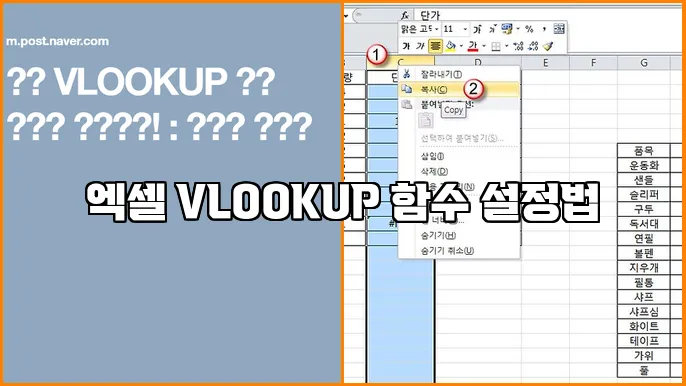
 “VLOOKUP 사용법 배우기!”
“VLOOKUP 사용법 배우기!”

